yohoy
Techs info-
Compteur de contenus
48 -
Inscription
-
Dernière visite
-
Jours gagnés
3
Type de contenu
Profils
Forums
Téléchargements
Community Map
Tout ce qui a été posté par yohoy
-
Site ou logiciel de diagramme de réseau
yohoy a répondu à un(e) sujet de Jack Harper - Tech-49 dans Réseaux
Slt GNS 3et TOP ! un petit lien sympa pour l’utilisation https://www.info-tuto.com/réseaux-simulation bonne lecture -
Installation de OSticket sur Docker (debian9)
yohoy a posté un sujet dans Tutoriels Logiciels et Applications
Installation de OSticket Modifier les **** à votre convenance. vous pouvez modifier le port 8080 comme ceci 8090:80 (redirection de port) # docker run --name osticket_mysql -d -e MYSQL_ROOT_PASSWORD=***** -e MYSQL_USER=***** -e MYSQL_PASSWORD=***** -e MYSQL_DATABASE=***** mysql:5 # docker run --name osticket -d --link osticket_mysql:mysql -p 8080:80 campbellsoftwaresolutions/osticket N'oubliez pas de modifier le mot de passe de l'administrateur ! -
Installation, configuration et gestion de WSUS sur Windows 2019 Server
yohoy a posté un sujet dans Tutoriels Windows
Bonjour à tous Parce que c'est toujours utile de pouvoir gérer ses mises à jour en production, on ne les aimes pas forcément du fait des gros soucis qu'elles nous poses parfois ^^ Voici un petit tuto (38 pages) XD comment installer, configurer et gérer WSUS. bonne lecture !Installation, configuration et gestion de WSUS sur Windows 2019 Server.pdf En téléchargement cliquez-ici -
Avant de nous attirer la foudre, voici un petit article qui pourrait nous éviter des ennuis ! défragmentation automatique à chaque démarrage.... merci windows https://www.it-connect.fr/windows-10-2004-danger-pour-votre-disque-ssd/
-
Bonjour, personnellement et pour l’avoir testé OSticket serait bien pour le suivi en ligne.
-
Installation d’un serveur TSE sur Windows server 2016 (x2)
yohoy a répondu à un(e) sujet de yohoy dans Tutoriels Windows
Oups, j’avais pas lu la citation. Ce sont des prérequis de Microsoft. Par contre le DNS en effet une erreur de ma part. Corrigé- 10 réponses
-
- sevreur tse
- serveur rds
- (et 6 en plus)
-
Installation d’un serveur TSE sur Windows server 2016 (x2)
yohoy a répondu à un(e) sujet de yohoy dans Tutoriels Windows
Pour effectuer les tests nécessaires et surtout pour la gestion des utilisateurs, gestion de stratégie et pour les machines. il est rare de voir une entreprise entièrement sous client léger.- 10 réponses
-
- sevreur tse
- serveur rds
- (et 6 en plus)
-
[Aide] Dell PowerEdge R620 ESXi 7 Stockage
yohoy a répondu à un(e) sujet de MrPARODIE100 dans Le matériel
slt slt ^^ @ramius179 c’est tout a fait ça quel beau système ce VMware ESXI -
Installation et configuration d'un serveur LDAP (ADDS) sur Debian 10 (buster)
yohoy a répondu à un(e) sujet de yohoy dans Tutoriels Linux
Pas de soucis de toute manière le fonctionnement est le même -
Installation et configuration d'un serveur LDAP (ADDS) sur Debian 10 (buster)
yohoy a répondu à un(e) sujet de yohoy dans Tutoriels Linux
@ramius179 je peu compendre les habitudes lol rien de bien compliqué en soit debian, le choix ensuite avec GUI ou pas. Perso sachant que ça fini souvent avec le terminal autant faire sans ^^ j’ai le petit tuto qu’il te faut pour une bonne config debian je t’envoie ça par message -
Installation et configuration d'un serveur LDAP (ADDS) sur Debian 10 (buster)
yohoy a répondu à un(e) sujet de yohoy dans Tutoriels Linux
De rien au plaisir pour le prochain tuto ^^ -
Installation et configuration d'un serveur LDAP (ADDS) sur Debian 10 (buster)
yohoy a répondu à un(e) sujet de yohoy dans Tutoriels Linux
Slt slt, J'imagine que oui en effet, le seul "HIC" ce sont les dépôts, ils ne sont pas les mêmes sur Ubuntu, rien ne t'empêche de passé sur Debian . tu peux essayer, qui ne tente rien n'a rien, au vu des commandes seules les paquets seront différents peut-être. Bon test -
Installation et configuration d'un serveur LDAP (ADDS) sur Debian 10 (buster)
yohoy a répondu à un(e) sujet de yohoy dans Tutoriels Linux
Slt De rien ^^ je m'y interesse aussi, windows étant simple mais chère j'aimerais passer au totalement gratuit XD même si c'est beau de réver. Magnifique alors content que ça puisse t'aider ! Amuse toi bien -
Bonjour à tous ! On sait tous ce que coûte Windows, quoi de plus sympa que d'avoir un service ADDS sur Debian pour la gestion des utilisateurs et des stratégies de groupe (GPO) ? Voilà de quoi vous amusez et tester ses capacités bonne lecture ! lien en PDF : https://drive.google.com/file/d/18xhVpEqa8nahfst8okcapZd_XZWpjaz1/view ou téléchargeable ci-dessous Installation et configuration d_un serveur ADDS debian 10.pdf
-
Bonjour, Un petit tuto sympa à faire au vu des capacités de Chamilo pour mettre en place du E-learning qu'est ce que chamilo : Chamilo est un logiciel open source (sous licence GNU/GPL v3 ou supérieure) de gestion de l'apprentissage et du contenu d'apprentissage, dont l'objectif est d'améliorer l'accès global à l'éducation et au savoir. Il est soutenu par l'Association Chamilo, dont les objectifs incluent la promotion du logiciel, le maintien d'un canal de communication clair et la construction d'un réseau de fournisseurs de services et de contributeurs au logiciel. Voici le liens du tutoriel ou en téléchargement ci-dessous : https://drive.google.com/file/d/1AsDMBq5xGAxJvrw2qPrSoYt-6_zzp1-h/view bonne lecture ! Installation et configuration de Chamilo sur Serveur debian 10.pdf
-
Installation de Joomla! sur docker Debian 9
yohoy a posté un sujet dans Tutoriels Logiciels et Applications
Modifier les **** à votre convenance. vous pouvez modifier le port 3306 ou 8080 comme ceci 3315:3306 ou 8090:80 (redirection de port) "joomla-mysql" est le nom du conteneur (hôte) de votre base de données, il vous sera demandez pour la fin de l'installation via la page web, pour y accéder taper : http://IP_d'hôte:8080/ Installation de MySQL : # docker run --name joomla-mysql -e MYSQL_ROOT_PASSWORD=**** -e MYSQL_DATABASE=**** -e MYSQL_USER=**** -e MYSQL_PASSWORD=**** -p 3306:3306 -d mysql:5.5 Installation de JOOMLA : # docker run --name joomla --link joomla-mysql:mysql -p 8080:80 -d joomla-
- installation de joomla
- installation joomla docker
- (et 2 en plus)
-
Installation de Drupal sur Docker Debian 9
yohoy a posté un sujet dans Tutoriels Logiciels et Applications
Drupal est un logiciel qui permet aux individus comme aux communautés d'utilisateurs de publier facilement, de gérer et d'organiser un vaste éventail de contenus sur un site web. Modifier les **** à votre convenance. vous pouvez modifier le port 3306 ou 8080 comme ceci 3315:3306 ou 8090:80 (redirection de port) "drupal-mysql" est le nom du conteneur (hôte) de votre base de données, il vous sera demandez pour la fin de l'installation via la page web. Pour accéder à drupal taper : http://IP_d'hôte:8080/ ou http://Nom_d'hôte:8080 Installation de la base de données : # docker run --name drupal-mysql -e MYSQL_ROOT_PASSWORD=**** -e MYSQL_DATABASE=**** -e MYSQL_USER=***** -e MYSQL_PASSWORD=**** -p 3306:3306 -d mysql:5.7 Installation de Drupal : # docker run --name drupal-test -p 8080:80 --link drupal-mysql:mysql -d drupal -
Installation de NetData sur docker Debian9
yohoy a posté un sujet dans Tutoriels Logiciels et Applications
Netdata est un outil open source pour visualiser et surveiller les mesures en temps réel, optimisé pour accumuler tous les types de données, tels que l'utilisation du processeur, l'activité du disque, les requêtes SQL , les visites sur un site Web, etc. - Accédez à NetData avec : http://Nom_d'hôte:19999/ . # docker run -d --name=netdata \ -p 19999:19999 \ -v /proc:/host/proc:ro \ -v /sys:/host/sys:ro \ -v /var/run/docker.sock:/var/run/docker.sock:ro \ --cap-add SYS_PTRACE \ --security-opt apparmor=unconfined \ netdata/netdata Enregistrez-vous, renseignez les champs, puis copier le texte proposé ci-dessous (sudo au besoin), pour l'ajouter à votre conteneur, accédez à votre conteneur avec la commande : # docker exec -it (numéro conteneur) bash si vous ne connaissais pas le numéro de votre conteneurs taper : # docker ps -a netdata-claim.sh -token=k1YaJQElKB9mIZXxUAE6HCRGtrN8uW_OTzZFdF7PnSKtnTbPsuV9kkRv2nkOS29slbC670TOEjAM04zXlgKyHf3YSSxrAfTYoLTZxZFFsves94IFGdxMYidxE3LvazdJCc9IpO0 -rooms=7bb1e00a-a639-4b6e-bee6-2d4e63d42c04 -url=https://app.netdata.cloud -
Installation de WORDPRESS sur Docker Debian 9
yohoy a posté un sujet dans Tutoriels Logiciels et Applications
Déplacez vous dans le dossier Utilisateur, créez un dossier "wordpress" et déplacez-vous sur celui-ci : # cd /home/Utilisateur/ # mkdir ~ /wordpress && cd ~ /wordpress Lancez l'installation de la base de donnée pour Wordpress : Vous pouvez modifier le mot de passe "password", le nom de la base de donnée "Wordpress" le nom du conteneur de la base de donnée "wordpressdb" # docker run -e MYSQL_ROOT_PASSWORD=password -e MYSQL_DATABASE=wordpress --name wordpressdb -v "$PWD/database":/var/lib/mysql -d mariadb:latest Lancez l'installation de Wordpress Donner le mot de passe de votre base de donnée "password", modifiez le nom du conteneur "--name wordpress" et créez le lien avec votre base de donnée --link wordpressdb:mysql, enfin vous pouvez modifier le port "-p 8093:80" # docker run -e WORDPRESS_DB_PASSWORD=password--name wordpress --link wordpressdb:mysql -p 8094:80 -v "$PWD/html":/var/www/html -d wordpress Accéder à Wordpress avec le lien suivant http://IP_de_votre_serveur:8094 ou http://Nom_de_votre_serveur:8094 exemple : http://labo.info-tuto.ovh:8086 -
Installation de Apache 2 sur Docker Debian 9
yohoy a posté un sujet dans Tutoriels Logiciels et Applications
Vous pouvez modifier le nom du conteneur avec la commande " --name NOM", modifier le port avec "-p 8090:80" Installez Apache 2 # docker run --name apache -d -p 8091:80 my-apache2 Cherchez le numéro du conteneur : # docker ps -a La page par défaut de Apache ce trouve dans le répertoire suivant : ./htdocs/index.html Modifiez la page avec la commande : # nano ./htdocs/index.html-
- installer apache sur docker
- apache docker
- (et 2 en plus)
-
Installation de GHOST sur Docker Debian 9
yohoy a posté un sujet dans Tutoriels Logiciels et Applications
Vous pouvez modifier le nom du conteneur avec la commande " --name NOM", modifier le port avec "-p 8091:80" Installez Ghost docker run -d --name some-ghost -e url=http://localhost:8092 -p 8091:2368 ghost Accéder à ghost avec le lien suivant http://IP_de_votre_serveur:8092 ou http://Nom_de_votre_serveur:8092 exemple : http://labo.info-tuto.ovh:8086 -
Installation de NGINX sur Docker sur Debian 9
yohoy a posté un sujet dans Tutoriels Logiciels et Applications
Vous pouvez modifier le nom du conteneur avec la commande " --name NOM", modifier le port avec "-p 8091:80" # docker run --name some-nginx -d -p 8090:80 some-content-nginx # docker run --name some-nginx -v /some/content:/usr/share/nginx/html:ro -d nginx # apt update Accéder au conteneur pour modifier la page index.html trouvez le numéro du conteneur avec la commande : # docker ps -a Accédez au conteneur avec la commande : # docker exec -it (numéro du conteneur) bash Modifiez la page index html dans /usr/share/nginx/html/ avec la commande (installez nano au besoin # apt install nano) : # nano /usr/share/nginx/html/index.html -
Redémarrage automatique de vos applications sur docker Sur Docker les conteneurs ne se lance pas automatiquement après un arrêt ou un redémarrage du serveur. voici la solution Trouvez le numéro du conteneur avec la commande : # docker ps -a Lancez la commande de redémarrage automatique : # docker update --restart always Numéro_Conteneur (redémarrage automatique de l'application à faire sur toute les apps) Exemple : # docker update --restart always 154r782a951a
-
Installation d’un serveur TSE sur Windows server 2016 (x2)
yohoy a répondu à un(e) sujet de yohoy dans Tutoriels Windows
Merci Et merci pour le conseil, je ne connaissais pas ce client léger- 10 réponses
-
- sevreur tse
- serveur rds
- (et 6 en plus)
-
Bonjour, Pour éviter la perte de l'accès réseau sur une machine en cas de panne de maintenance du serveur DHCP. Il est possible de mettre en place un Cluster DHCP qui permettra en cas de panne ou de maintenance une continuité d'activité du second serveur DHCP et ainsi éviter un arrêt de la production. Voici le tutoriel d'installation (en téléchargement ci-dessous) : https://drive.google.com/file/d/1-PpD_L1ESQ2FwkPrLAgWw9H-HvCYj6xI/view bonne lecture ! Installation et configuration d'un cluster DHCP.pdf
-
- cluster dhcp
- installation cluster dhcp
- (et 2 en plus)